GIS térképek
Ábra GIS térkép. megtalálja a palettán Layout tér. Ez lehetővé teszi, hogy megjelenítse és kezelni a GIS (Geographic Information System) a modellek. Ábra GIS térkép támogatja a két típusú kártyák:
Mozaik térkép. Egy kártya, be van töltve a valós idejű eladó telek, mint a OpenStreetMap szolgáltatás. Ilyen lapot hívják csempe, mint tagjai csempe (az angol egy cserép -. „Csempe”) - a kis, általában négyzet alakú képeket zökkenőmentesen kapcsolódnak egymáshoz.
Shape. Térkép nyert a fájlokat, amelyek neve „Shape” (SHP áll, egy sor .shp formátumok. .shx és .dbf). Shapefile információkat tartalmaz a pontok, vonalak és sokszögek, amelyek egy GIS térképet.
Ábrákkal GIS térkép is megjelenítheti bármelyik ilyen típusú kártyák, és mindkét azonnal egymásra helyezett réteget. Azt is hozzá külön jelölést a térképen: útpontok, útvonalak és régiókban. meg lehet változtatni a vetületi, ha szükséges. A GIS térkép azt mutatja, ha a vetítési típus Mercator.
Ha van aktív internet-hozzáféréssel a számítógépén, csempe réteg betöltése automatikusan Térkép amint hozzá ez a szám a GIS térképet egy diagram, mint egy ügynök, és akkor azonnal elkezdi élvezni.
Felveheti csak egy szám a GIS térképet egy táblázatot tartalmaz. Ha felvesz egy térképet feltérképezni ügynök, akkor adja meg, milyen a tér minden az ügynökök, akik élnek ebben a környezetben (a diagram az ügynök), mint GIS helyet.
Ahhoz, hogy hozzá egy GIS térkép
- Drag GIS térkép GIS panelré- Layout tér a grafikus diagram.
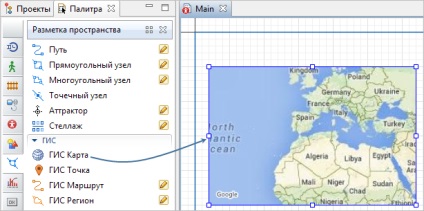
Név - a név a kártyán. A név az, hogy azonosítsa és elérheti a térképet a kódot.
Ignore - Ha ezt választja, a kártya lesz zárva a modell.
Jelenik meg a felső szint - Ha ezt a lehetőséget választja, a kártya látható lesz a bemutató, hogy milyen típusú szer, a tulajdonos ennek az ügynök.
Láthatóság - Ha kiválasztjuk, akkor ez a szám jelenik meg a bemutatót futási modell.
Kijelző csempe - Ez az opció alapértelmezés szerint engedélyezett. Törölje a jelet, ha nem szeretné, hogy megjelenjen a lapban.
csempe szállítóval - Itt lehet kiválasztani a szállító csempe a szállító által biztosított lista: anylogic. OpenStreetMap klasszikus. OpenStreetMap német. Landsat. vagy Cycle térképet. Ha kiválaszt egy szállító, a térkép automatikusan frissíti és megjeleníti az új réteg csempe.
Routes - Itt lehet kiválasztani a lehetőséget, amely szerint útvonalak a GIS térkép fog adni. Akkor válasszon egyet a szolgáltatók kínált lehetőség van töltve a OSM szerver. Ha nem, akkor használja ezt a beállítást kiolvassuk a PBF fájlt. Ahhoz, hogy hozzon létre egy útvonalat a fájlt. Ha kiválasztja épülnek egy egyenes vonal. az útvonalak, illetve meghatározott egyenes vonalak.
Útvonal Server - [opció áll rendelkezésre, ha az útvonal megrakott OSM szerver] GIS Map Server támogatja a három útvonal: anylogic (ajánlott), és a tiéd BRouter.
Választott útja - [opció áll rendelkezésre, ha az útvonal megrakott OSM szerver: a tiéd, vagy olvas PBF file] Válassza ki, hogy azt szeretné, hogy gyorsabban vagy legrövidebb utat.
úthálózat - [opció áll rendelkezésre, ha az útvonal megrakott OSM szerver] Válassza ki a kívánt hálózatot az útvonal: személygépkocsi. Kerékpár vagy gyalogos.
Egy algoritmust építésére útvonalak - [opció áll rendelkezésre, ha az útvonal: PBF olvasni a fájlból] válassza ki a kívánt algoritmust építésére útvonalak: A *. kétirányú A *. Dijkstra. Dijkstra kétirányú. Dijkstra natív kétirányú.
Nyomvonal feltöltés Earl - [opció áll rendelkezésre, ha az útvonal: PBF olvas a file] gombra kattintva nyissa meg a grafikon varázsló ablak pályák. Hozhat létre egy új grafikus vagy egy meglévő mappát a számítógépen. Támogatott fájltípusok, például PBF és .osm. Ez a folyamat eltarthat egy ideig függően a fájl méretét. Ezután válasszuk ki fut a háttérben az útvonalak gróf párbeszédablak.
Ha az útvonal nem található - Itt lehet kiválasztani, hogy mi történjen, ha az útvonal nem építhető, például, ha a kívánt útvonal nem található az online szolgáltató, vagy fájlt használni, hogy építsenek egy grafikont útvonalakon. Build útvonalat egy egyenes vonal. Ha szeretné, hogy a modell tovább folytatta a munkát ebben az esetben, vagy válasszon hibaüzenetet ad. kap egy figyelmeztetést, ha az útvonal találtuk.
Megadhatja a terület, ahol a keresést a megadott helyre az objektum kell készíteni, start-up modell. Alapértelmezésben a keresés a területen elvégzett látható a GIS térkép indításkor modell.
Biztonságos keresés határ - lehetővé teszi, hogy elfog a koordinátáit a jelenlegi látható terület GIS térképek és keressen helyeken ezeken a határokon belül. A modell lehet futtatni bármely más látható területen. Ha a hely nem található a megadott keresési határértékeket, akkor kell venni, hogy a legközelebbi helyszín ezeket a határokat, az azonos nevű.
Ne használjon rögzített határait kereső - eltávolítja a koordinátákat, amelyek meghatározzák a keresés hatókörét helyeken, és így lehetővé teszi, hogy keressen a területen látható a GIS térkép indításkor modell.
Alak-f Ayla Itt adhatja shape, amely megjeleníti a GIS térkép. Használja a gombra a jobb adni shape. Egy párbeszédablak jelenik meg, ahol megadhatja a shapefile.
Állítsa be a tulajdonságait shapefile elérhető lesz a következő részben shapefájlok tulajdonságait.
Kijelzők - Ezzel az opcióval megjelenítheti / elrejtheti az adatokat shapefile GIS térkép.
Shapefile. Dbf - mezők csak olvasható nevének megjelenítéséhez a shape.
oszlop száma és neve - Itt adhatja meg a nevét az oszlop shapefile hogy neveit tartalmazza az elemeket. Nagyon fontos, hogy megtalálják a nevét ez az oszlop a SHP, és adja meg azt az e területen, ha azt szeretnénk átalakítani GIS shape w / a jelölő számok vagy térben az úthálózat. Ebben az esetben a jelölés elemei a tér által létrehozott átalakítás lesz értelmes nevet (nem véletlenszerűen, például road145. Road 146).
vonalszín alapértelmezés szerint. Az alapértelmezett szín kitöltés - Itt beállíthatja a vonal színét és kitöltőszín shapefile.
Fájl törléséhez, válassza ki a szakaszt, és kattints a gombra.
Központ és a skála
Latitude (fok) - A szélességi a központi pont a vetületi, fokban mért (-90.
Hosszúság (fok) - hosszúság a középpont a vetületi, fokban mért (-180.
Scale 1: - A skála a vetületi, 1:<особое значение>. például 1: 10.000.
Szegély színe - a szín az alakzat határtól (a téglalap alakú keret körül a kártya).
Fill Color - A szín a kitöltési minta (szín, amelyet elárasztott térképeket a terület, amely nem tartalmaz objektumokat).
Helye és mérete
X - X koordinátája a bal felső sarokban a térkép.
Y - y koordinátáját a bal felső sarokban a térkép.
Szélesség - a szélessége a kártyán (pixel).
Magasság - a magassága a kártyán (pixel).
Cselekvési klikk - kódot kell végrehajtani, valahányszor a felhasználó rákattint az egérrel a térképen végrehajtása során a modell.
Általánosítás útvonalak / régiók - Itt megadhatja, hogy részletes legyen az animáció az útvonalak és a régiók az indulás után a modell, hogy van, hogy hány pontot fog tartalmazni ez az animáció. A modelltől függően, hogy dolgozzon, válassza ki az aktuális térkép léptéke. egyik lehetőség Abs. pontosság (m.), mint egyfajta általánosítás.
Szerkeszteni a térképen
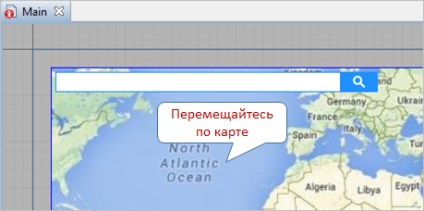
Kiválasztásához több jelölést tárgyakat a térképen
- Tartsa lenyomva a Ctrl billentyűt, és válassza a térképen kattintson a jelölő tárgyakat egyesével. Ugyanígy, akkor törölje egy objektumot a csoportból.
- Továbbá, míg a Map Editor módban tartsa lenyomva a Ctrl billentyűt, vagy a Shift billentyűt, és nyomon követni az egeret, miközben lenyomva tartja a bal gombot a terület, amely a kívánt elemeket válassza ki.
Ha a szerkesztés üzemmódban, térkép, anylogic megjeleníti az aktuális koordinátái az egér pozícióját a térképen az állapotsorban:
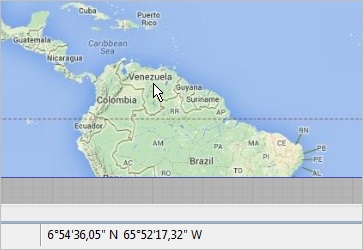
Csempe, útvonalak, keressen a GIS térkép cache, amikor futtatja a modellt, és ha ezeket az adatokat kért a szervertől, a sebesség a modell (mielőtt a cache jön létre) függhet egy Internet kapcsolat. Meg tudja nézni a mutató a hálózathoz való hozzáférés, az állapotsorban a bemutató ablak; ez azt mutatja, hogy a várt adatok betöltése Típus:
Ha nem akarja használni a cserép, vagy nem rendelkezik internet-hozzáféréssel, akkor add GIS térkép fájlból. Ebben az esetben, akkor kézzel kell hozzáadni a fájlt a tulajdonságainak GIS térképek.
Letölteni egy térképet a GIS shapefile
- Ide térképfunkcióban shapefájlok.
- Válassza GIS térkép shape (.shp), a megjeleníteni kívánt prezentációt segítségével ez a szám. Új shapefile, kattintson a gombra. Ha rákattint a Megnyitás párbeszédpanel jelenik meg. Válassza ki a kívánt alakot fájlt, majd kattintson a Megnyitás parancsra. GIS térkép shape másolása a modell könyvtárba, és ha mozog a modell, akkor másolja vele együtt.
A GIS térkép funkciók, akkor konvertálni a koordinátákat szélességi és hosszúsági koordinátákat pixel, és hasonlók.
Középre a térképen
kettős getDistance
(Double lonFrom,
kettős latFrom,
kettős lonTo,
kettős latTo)
Visszaadja a távolság méterben két pont között.
lehetőségek:
lonFrom - hosszúság az első pont, fokban (-180 (West) 0. (East) 180 ...)
latFrom - szélesség az első pont, fokban (-90 (South) 0. (észak) 90 ...)
lonTo - hosszúság a második pont, fokban (-180 (West) 0. (East) 180 ...)
latTo - szélesség a második pont, fokban (-90 (South) 0. (észak) 90 ...)
logikai projectionContains
(Double hosszúság,
dupla szélesség)
[Nem támogatott a anylogic Cloud] true értékkel tér vissza. ha megjelenik ebben a pillanatban a kártya tartalmazza a pontot a megadott koordinátákat.
hosszúság - hosszúság a pont, fokban (-180 (West) 0. (East) 180 ...)
szélesség - szélesség pont, fokban (-90 (South) 0. (észak) 90 ...)
kettős convertRotationAngleForward
(Double hosszúság, szélesség dupla, dupla szög)
[Nem támogatott a anylogic Cloud] hoz létre egy előre meghatározott vetítési szög forgási (forgásirány) egy adott pont a megjelenített térképen egy diagram szer. Adja vissza az elforgatás szögét az óramutató járásával megegyező irányba, radiánban, attól a ponttól az animáció modellek (1, 0), hogy a pont (0, 0), míg az Y tengely lefelé irányul.
hosszúság - hosszúság a pont, fokban (-180 (West) 0. (East) 180 ...)
szélesség - szélesség pont, fokban (-90 (South) 0. (észak) 90 ...)
szög - a forgásszög, radiánban, Kelet óramutató járásával ellentétes (0 - kelet felé, PI / 2 - abba az irányba, North, stb ...)
kettős convertXForward
(Double hosszúság,
dupla szélesség)
[Nem támogatott a anylogic Cloud] tér vissza az X-koordináta egy adott pont a megjelenített térképen.
Options.
hosszúság - hosszúság a pont, fokban (-180 (West) 0. (East) 180 ...)
szélesség - szélesség pont, fokban (-90 (South) 0. (észak) 90 ...)
kettős convertYForward
(Double hosszúság,
dupla szélesség)
[Nem támogatott a anylogic Cloud] Visszaadja az Y-koordináta egy adott pont a megjelenített térképen.
Options.
hosszúság - hosszúság a pont, fokban (-180 (West) 0. (East) 180 ...)
szélesség - szélesség pont, fokban (-90 (South) 0. (észak) 90 ...)